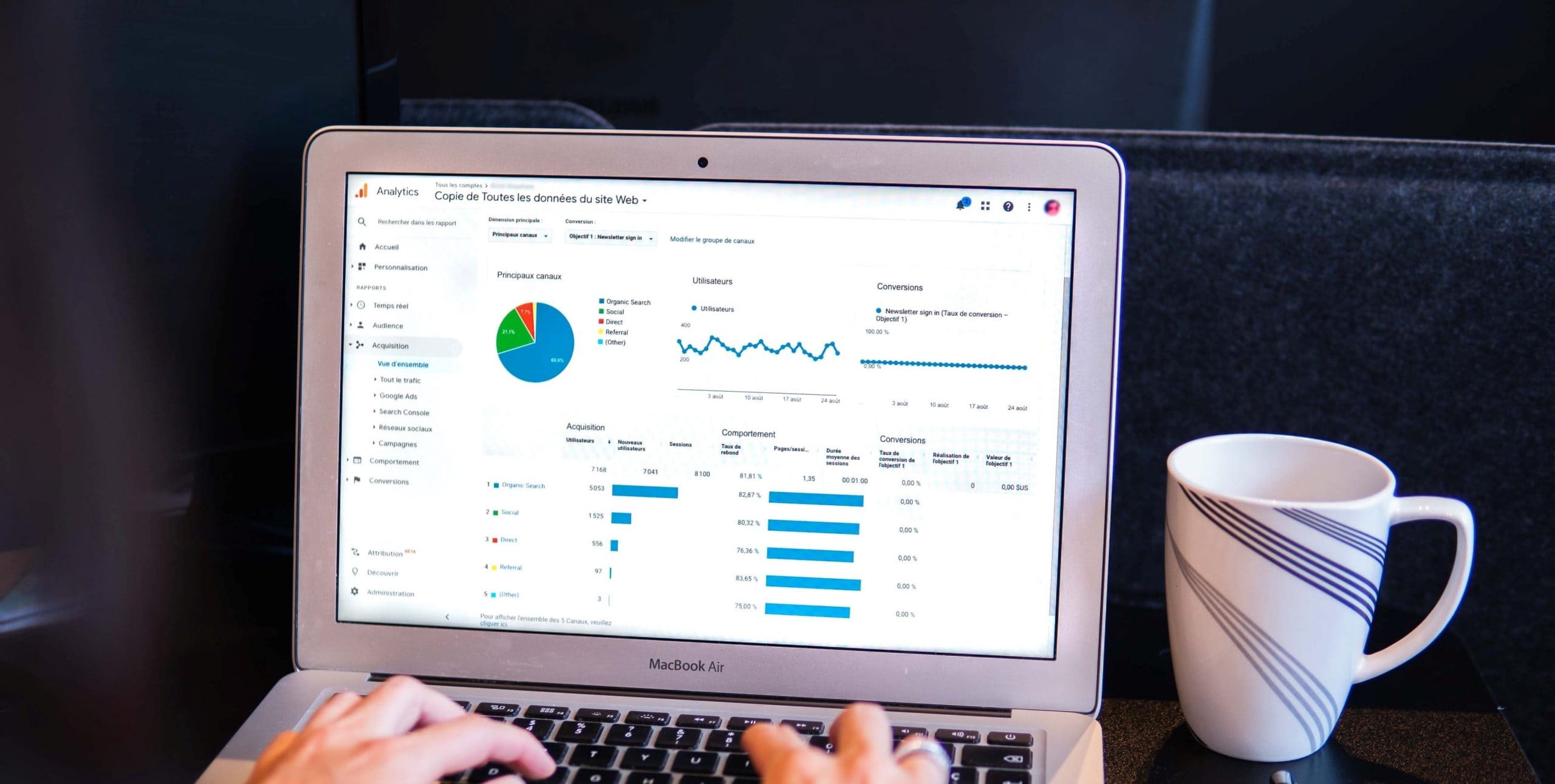
Настройка целей в Google Analytics позволит выявить уровень конверсий, оценить эффективность сайта и маркетинговых мероприятий. Какие бывают цели, как их настроить и импортировать в Google Ads, расскажем в статье.
Цель в Google Analytics – это действие, которое вы ожидаете получить от аудитории. Например, клики по важным кнопкам, оформление заказа, подписка на рассылку. Если посетитель совершает действие, которое вы определили как цель, то аналитический сервис фиксирует его в отчётах, как микро- или макроконверсию. При этом важно отличать цели от KPI. Первые предполагают конечный результат, вторые – ключевые метрики, помогающие его достичь.
Чтобы правильно настроить цели Google Analytics, нужно знать, какими они бывают. Существует 4 основных вида:
- «Целевая страница». Это посещение определённой страницы. Позволяет отслеживать количество заказов, подписок, других целевых действий. Например, интернет-магазин может создать страницу «благодарим за покупку», куда перенаправляется пользователь после покупки товара. Такой документ закрывается от индексации – на него попадают только люди, сделавшие заказ.
- «Продолжительность визита». Здесь имеется в виду время, которое посетитель провел на сайте. Оно задаётся в настройках. Данная цель особенно актуальна для информационных площадок, с помощью неё проверяют, читают ли пользователи публикации. Ещё можно тестировать юзабилити, и здесь длительный визит – не всегда положительный показатель. Так, если на сайте такси люди по 10 минут просматривают разделы, это указывает на запутанную навигацию, непонятные для аудитории инструкции.
- «Количество страниц/экранов за посещение». Тоже актуально для информационных сайтов, особенно для обучающих платформ, где статьи взаимосвязаны (занятие №1, занятие №2). С помощью этой цели можно выяснить, считают ли пользователи площадку полезной, насколько она интересна.
- «Событие». Самая интересная цель, часто используется для оценки эффективности воронки продаж. Позволяет отслеживать конкретные события: важные клики, обращения в чат, просмотр видео и другие взаимодействия.
В GA для одного представления можно создать до 20 целей. Для большой рекламной кампании это немного, поэтому необходимо тщательно их выбирать и продумывать.
Перед настройкой убедитесь, что площадка добавлена в этот сервис: вы зарегистрированы в системе аналитики, а на сайте установлен счётчик. Если это уже сделано, зайдите в учётную запись. В панели «Администратор» нажмите пункт «Цели», он находится в правом столбце «Представление». Создайте новую, кликнув на «+Цель», выберите «Собственная». Теперь укажите вид цели. У каждого типа свой набор настроек, поэтому рассмотрим их по отдельности.
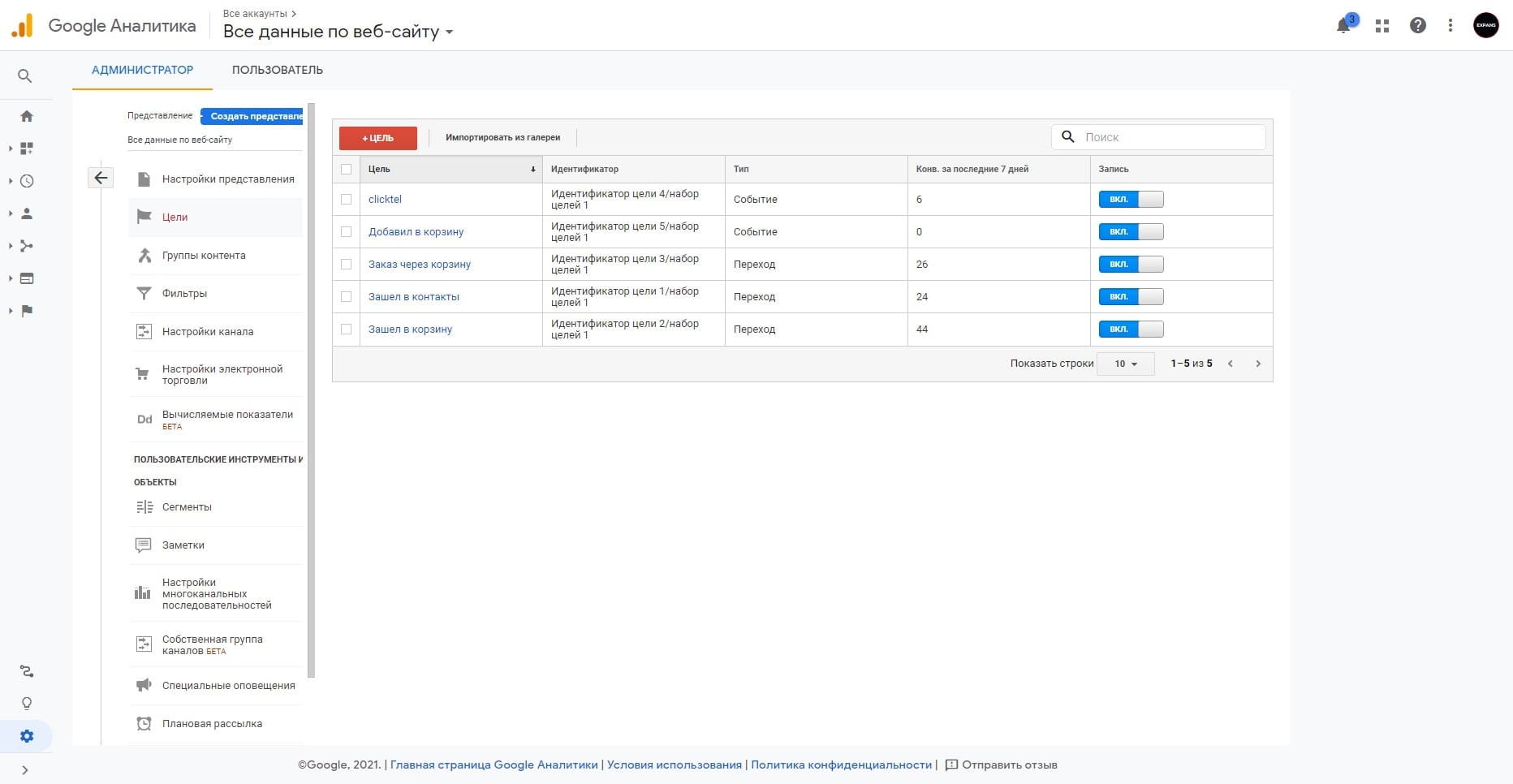
Чтобы задать эту цель, сначала определите страницы, на которые должен попасть пользователь для совершения целевого действия. После этого приступайте к настройкам в GA:
- Выберите тип «Целевая страница». Придумайте и напишите название в соответствующем поле, оно должно быть понятным. Например, «посещение раздела thanks», «просмотр формы регистрации» и т.д.
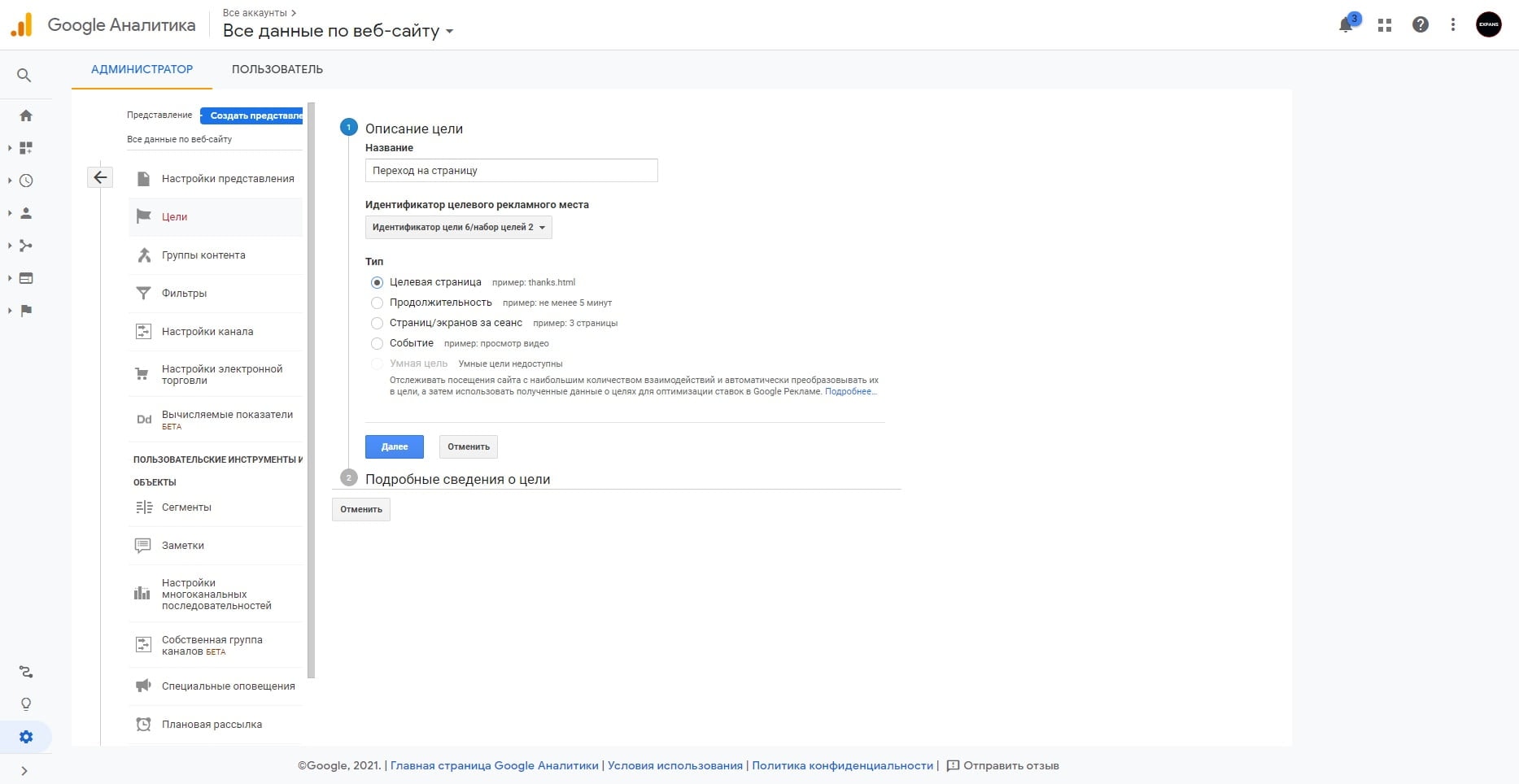
2. В разделе «Подробные сведения» в длинной строке разместите адрес нужного раздела. Слева в пункте «Переход» укажите тип соответствия. Если URL целевой страницы фиксированный, выбирайте «Равно», если нужно проигнорировать динамическое окончание адреса – «Начинается с», для динамического URL – «Регулярное выражение».
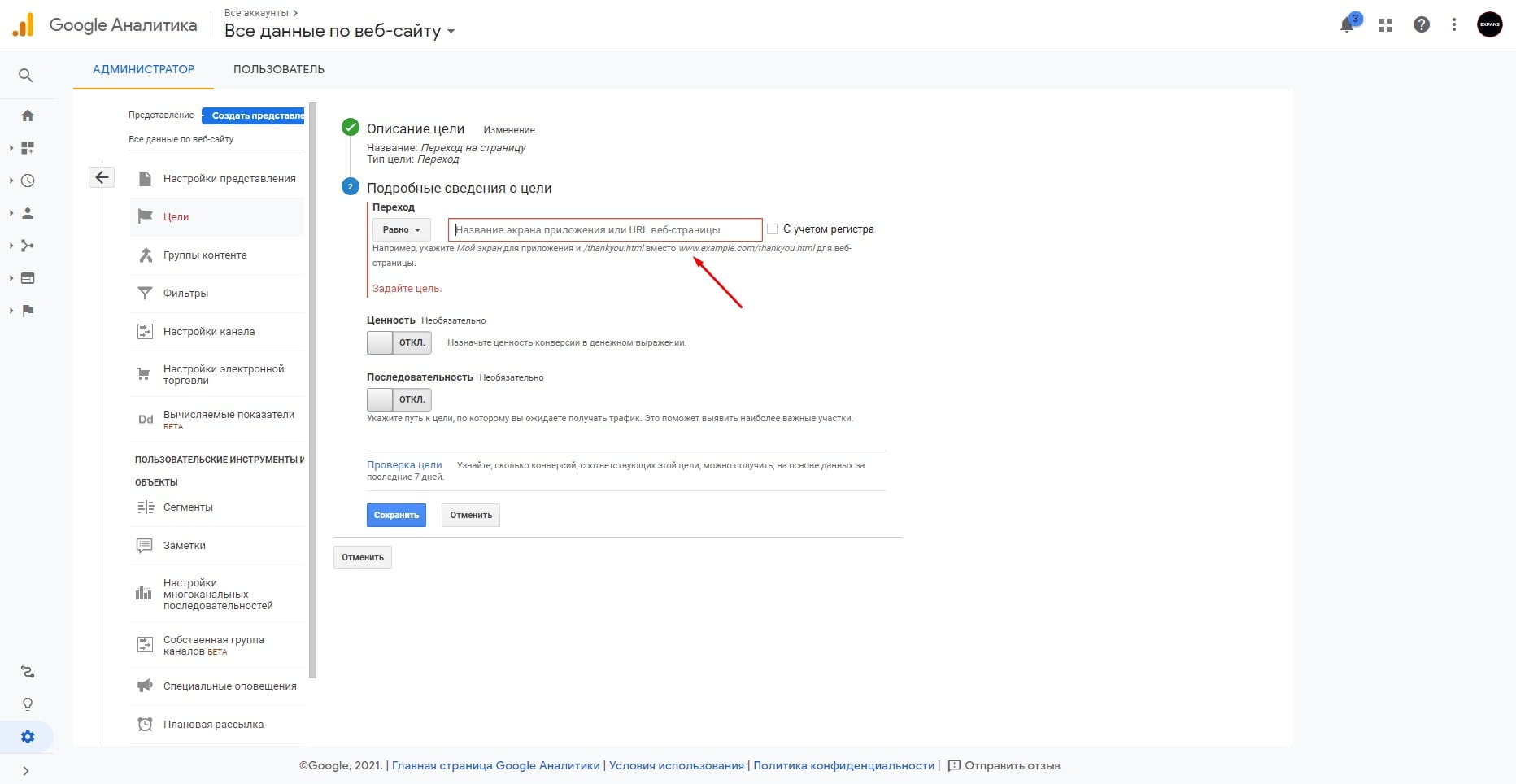
3. Задайте ценность. Это необязательный пункт, но его заполнение послужит хорошим ориентиром для оценки прибыльности каналов и рентабельности маркетинговых мероприятий. Чтобы рассчитать ценность, ориентируйтесь на собранную статистику по конверсиям. Например, если каждый десятый посетитель оформляет заказ, а средний чек составляет 10 тысяч рублей, то ценность цели «Покупка» – 1 тысяча рублей.
Готово. Теперь ваша цель появится в общем списке, её можно отключать и включать при необходимости.
Настроить эту цель просто, система зафиксирует нужный вам временной промежуток визита. Вот последовательность действий:
- выберите тип «Продолжительность визита»;
- укажите понятное название, например, «сеансы от 10 минут»;
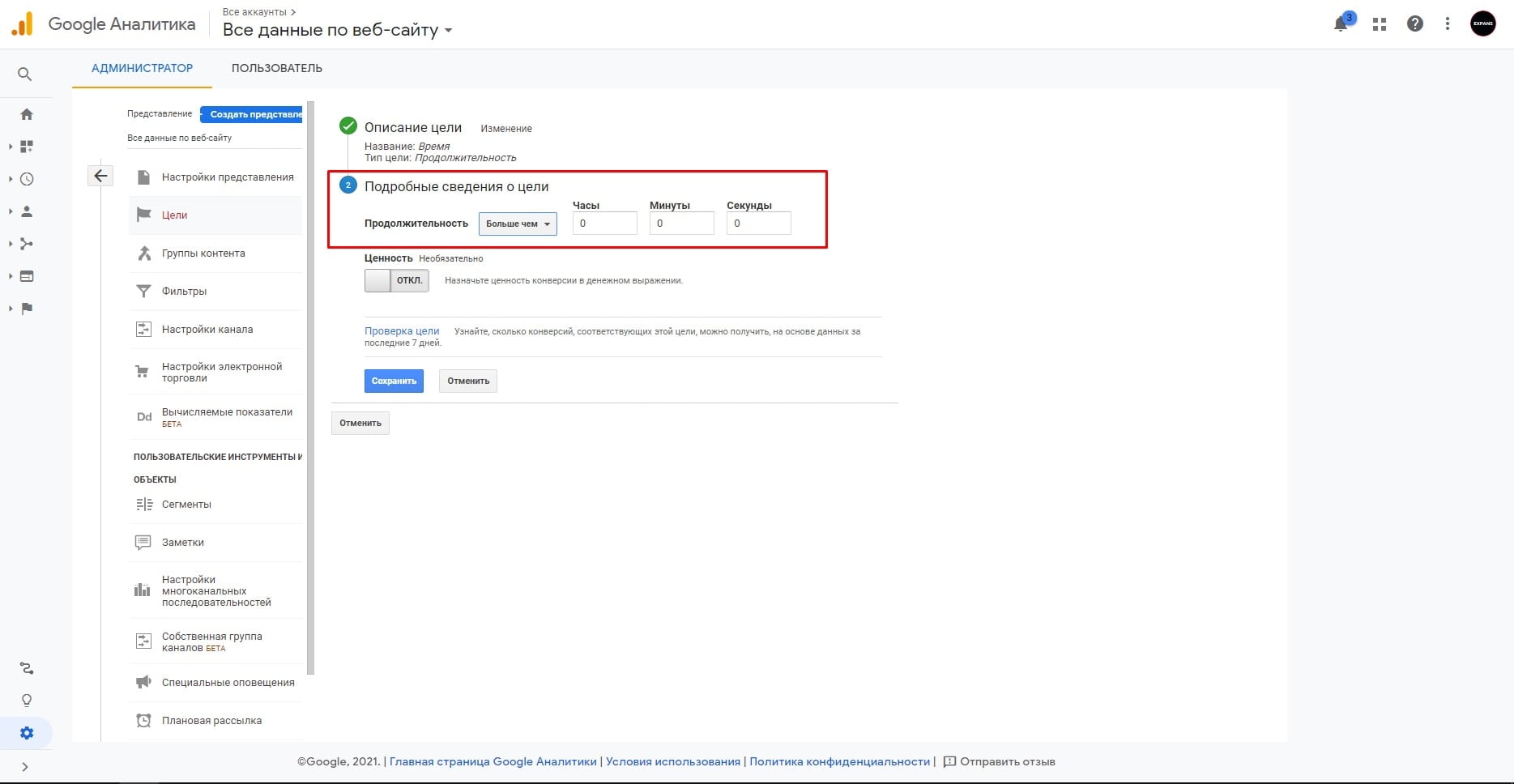
- в графе «Подробные сведения» выставите необходимое время посещения;
- сохраните выбранные параметры.
Если затрудняетесь с определением временного промежутка, обратитесь к отчётам «Аналитики». В разделе «Аудитория» в пункте «Обзор» можно узнать среднее время, которое пользователи проводят на сайте.
Здесь тоже всё просто. Выберите соответствующий тип цели, дайте понятное название, например, «просмотр 4 страниц и более». В сведениях укажите количество экранов, которое должен посмотреть посетитель сайта. Готово, нажмите «Сохранить». Данную цель часто дублируют, и здесь важно помнить о лимите.
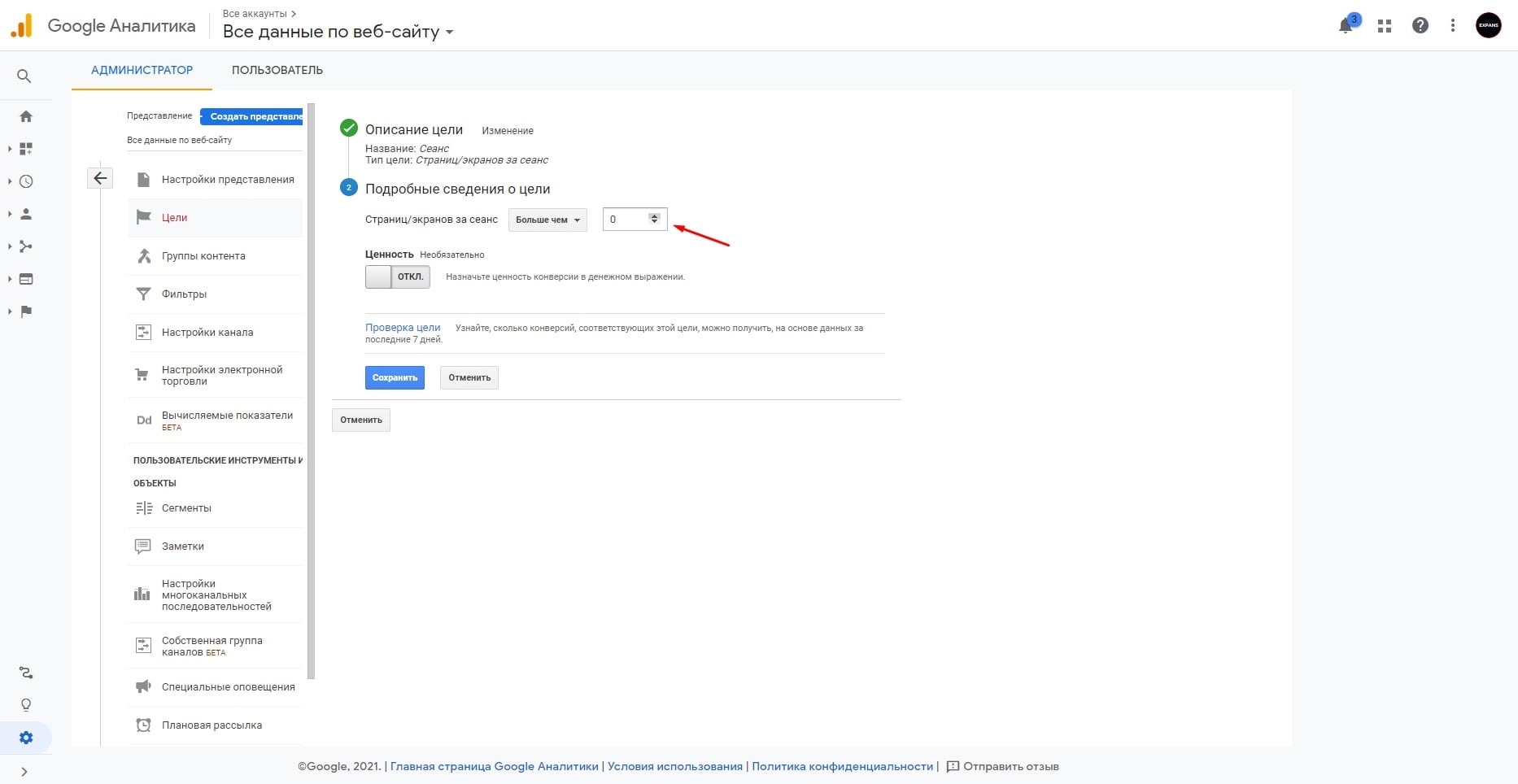
«Событие» создавать сложнее, процесс проходит в 2 этапа. Первый шаг – это настройка цели. Здесь нужно выбрать соответствующий тип и придумать название, например, «просмотр видео». Далее заполните строки с условиями, всего их четыре:
- категория – название отслеживаемого объекта (для просмотра видео укажите «video»);
- действие – то, что должно совершаться с выбранной категорией (запуск видеоролика «play»);
- ярлык – разделяет разные события, например, видео разной тематики;
- ценность – для видеоконтента можно указать время воспроизведения.
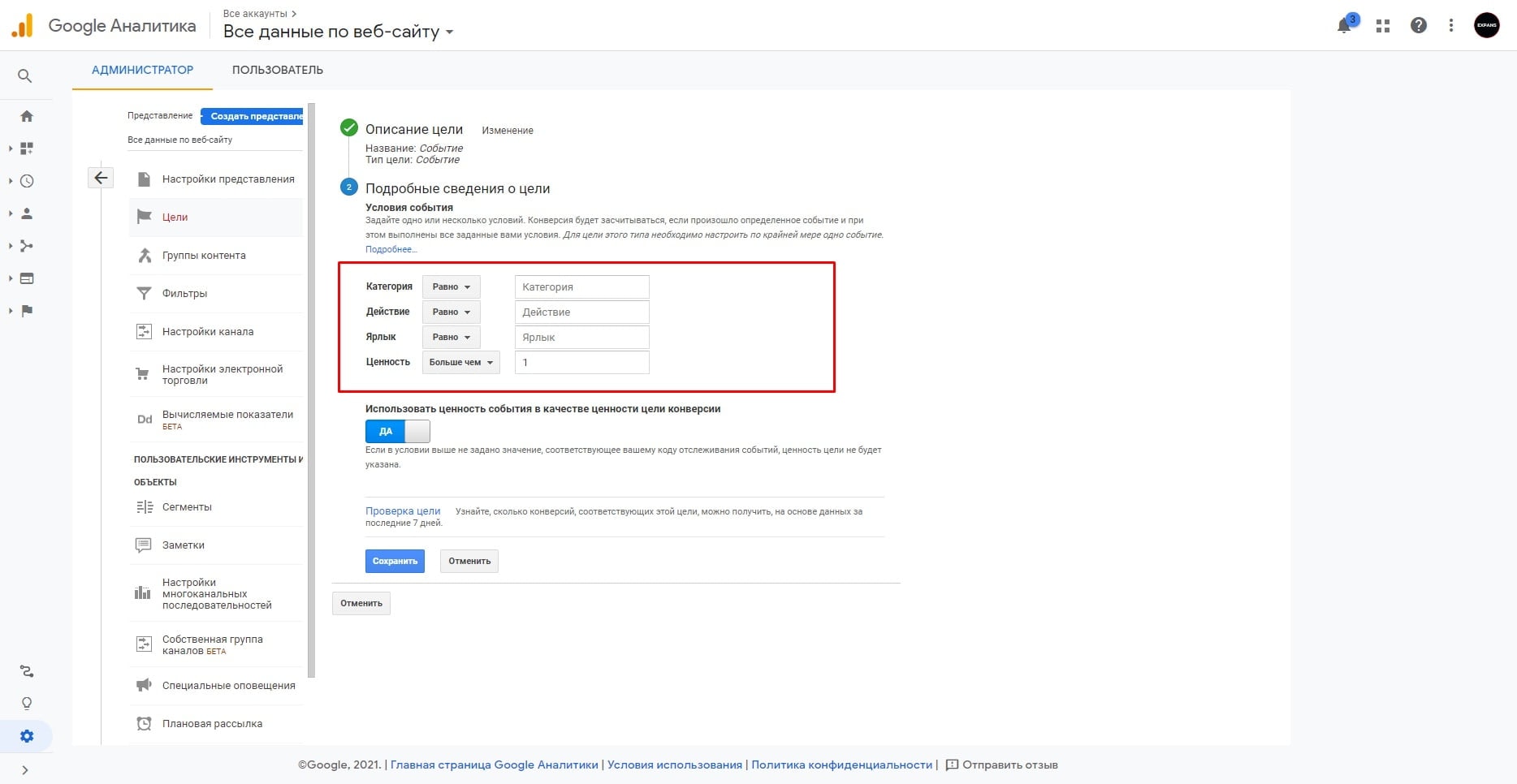
Первые два пункта обязательны к заполнению, два последних – дополнительные условия, их можно пропустить.
На втором этапе необходимо сделать возможным отслеживание событий, без этого цель не будет функционировать. Есть три способа получения данных:
- Настройка передачи информации из виджетов, используемых на сайте для связи с клиентами, а также повышения конверсий. Например, можно синхронизироваться с мультичатом Callibri и получать данные по звонкам и заявкам. В этом случае при настройке события в графе «категории» укажите «Callibri». Но этот способ не подойдёт, если нужны данные по микроконверсиям (обращение в чат, просмотр карточки и т.д.).
- Отслеживание через систему управления тегами Google Tag Manager. Чтобы это реализовать, на каждое событие создайте тег с триггером для активации. Через систему GTM можно отслеживать истечение временного промежутка (таймер), отправку формы, клики по объектам и ссылкам.
- С помощью установки глобального тега Google Analytics. В HTML добавляется код JS, который отправляет в аналитический сервис необходимые данные. Глобальный тег устанавливается на каждой странице ресурса после <head>.
Мы разобрали, как настроить цель в Google Analytics. Но это не всё, их можно импортировать в Google Ads.
Добавление целей в рекламный сервис позволит отслеживать конверсии, получать информацию, необходимую для оптимизации рекламы. Для этого прежде всего свяжите аккаунты. Зайдите в GA, в разделе «Администратор» кликните на «Связь с рекламой». Затем выберите нужные аккаунты, дайте название, нажмите на «Связать аккаунты». Готово, теперь можно отправлять цели:
- в Google Ads зайдите в панель инструментов;
- в отслеживаниях конверсий кликните на значок «плюс»;
- вверху нажмите на блок «Импорт», внизу отметьте Google Analytics;.
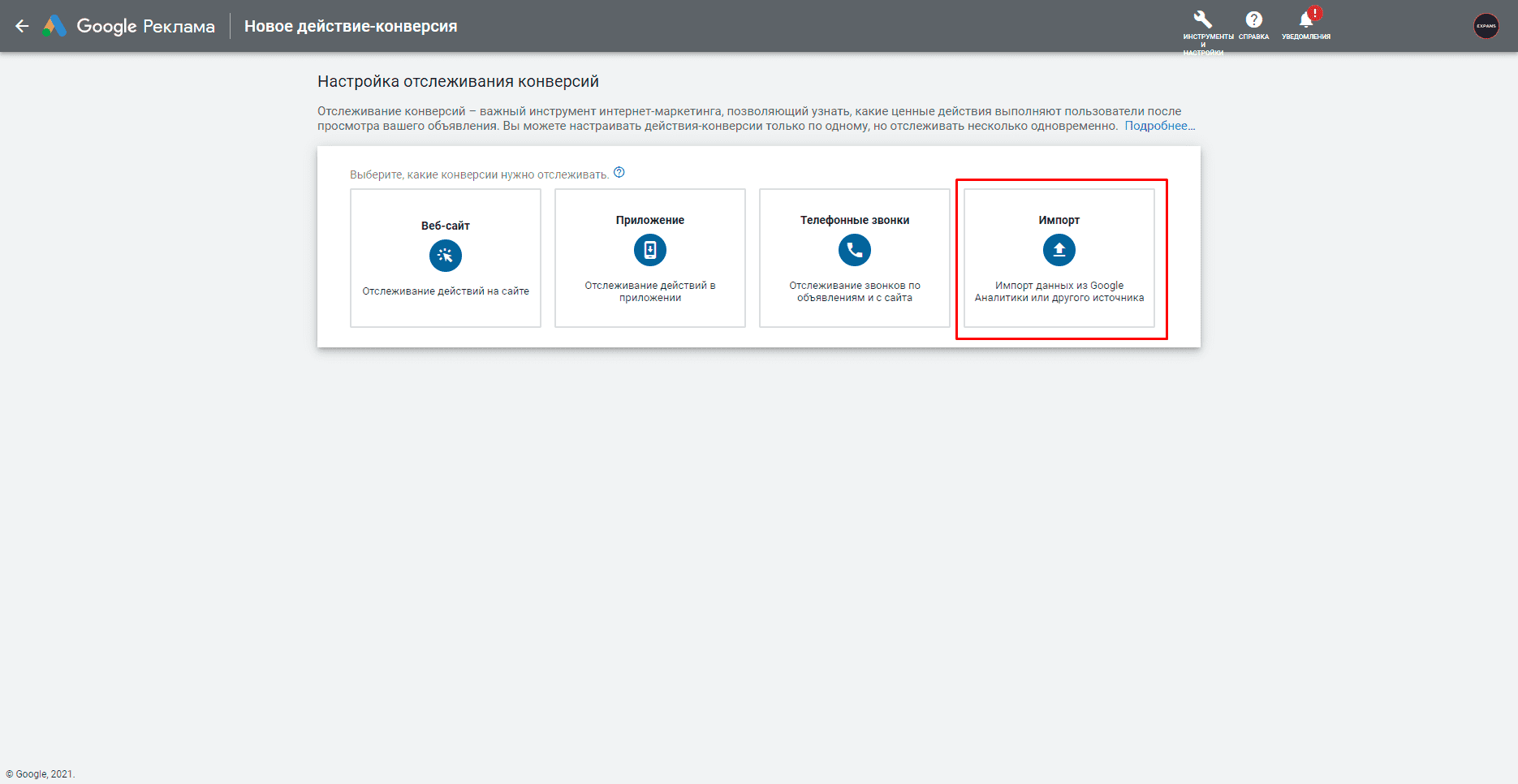
- выберите цели, кликните на «Импортировать».
Добавить цели в Google Ads можно только после того, как они начали работать и получать трафик от рекламной кампании. Поэтому обязательно проверяйте их работоспособность.
Оценить работоспособность цели можно сразу после её создания. В форме, которую вы заполнили, есть функция проверки. После её активации сервис проанализирует данные за последнюю неделю и выдаст результат. Но этот вариант подходит только при наличии конверсий за последние дни. Если их не было, проверьте цель вручную. Просто посетите ресурс в качестве инкогнито, совершив нужное целевое действие. Затем посмотрите, отобразилась ли конверсия в отчётах.
Если при выполнении указанных действий, результат отчётов равен нулю, значит, что-то не так. Вот самые распространённые причины:
- неверный URL целевой страницы;
- не добавлен код отслеживания;
- некорректно настроены «точное соответствие» или «регулярное выражение»;
- сменился элемент, к которому вы привязывались в момент настройки GTM.
При любых проблемах проверьте корректность настроек. Если причина осталась неясной, обратитесь в справочный сервис Google.
Напоследок дадим несколько полезных рекомендаций:
- Лучше не используйте шаблоны, которые предлагает «Гугл». Создавайте собственные цели, ведь никто кроме вас не знает особенности вашего бизнеса и ЦА. К шаблонам полезно обращаться лишь для того, чтобы «подсмотреть» возможные варианты целей, отслеживание которых может быть для вас актуальным.
- Настраивайте цели, ориентируясь на воронку продаж. Например, первая цель – просмотр товарной карточки, вторая – добавление в корзину, третья – открытие формы заказа, четвёртая – выполненная транзакция. Собранная по этим событиям статистика поможет выявить слабые места воронки, понять, почему вы теряете клиента, а также эффективно настраивать ремаркетинг.
- Придумывайте понятные названия. Например, «цель №1» или «ABCD» не отражают сути конверсий и впоследствии могут запутать.
- Отслеживать возможно не только онлайн-события, но и звонки. Используйте интеграцию с сервисами коллтрекинга.
- Удалить цель нельзя. Если она для вас неактуальна, перенастройте её или отключите, сдвинув тумблер в правую сторону.
Мы рассказали основное о настройке целей в Google Analytics. Используйте данный инструмент для успешного продвижения бизнеса.


